

在使用win10系统的时候,如果不小心给电脑安装了一些垃圾软件或者安装的软件不常用的情况下,我们可以卸载应用程序清理更多的系统空间出来。那么win10如何卸载应用程序?下面小编教下大家win10卸载应用程序的方法。
具体的方法如下:
1、点击左下角的开始菜单,选择设置打开。
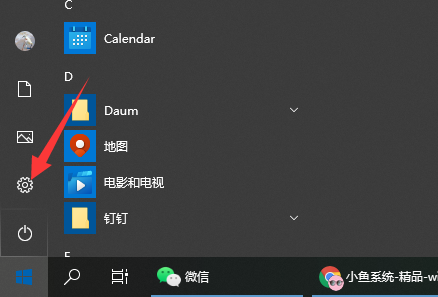
2、然后选择应用打开。
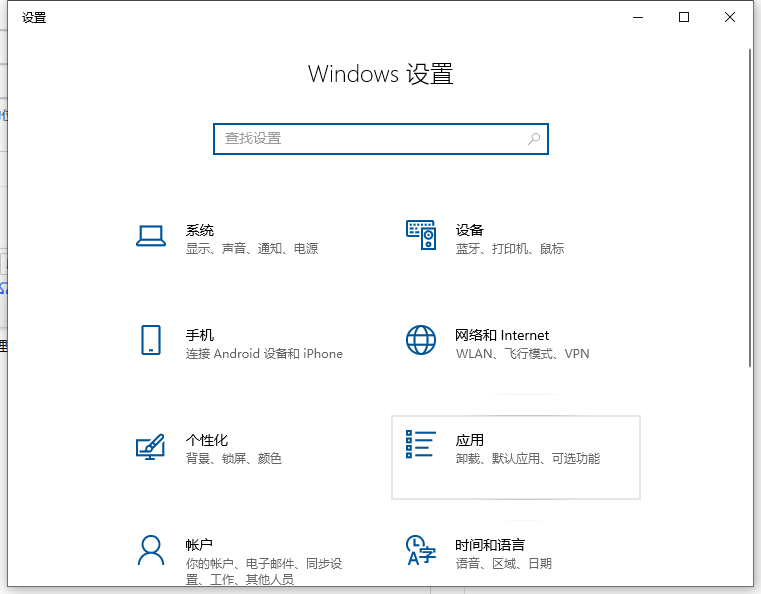
3、点击选中第一项的「应用和功能」。
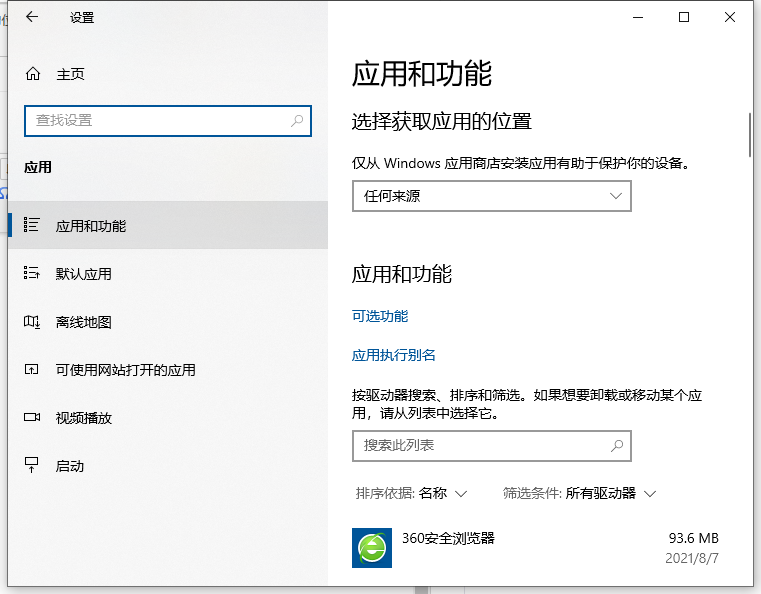
4、打开后这里显示的是电脑上安装的所有程序和应用了。点击一个要卸载的应用后,下方会有一个「卸载」按钮弹出来的,然后点击卸载即可。
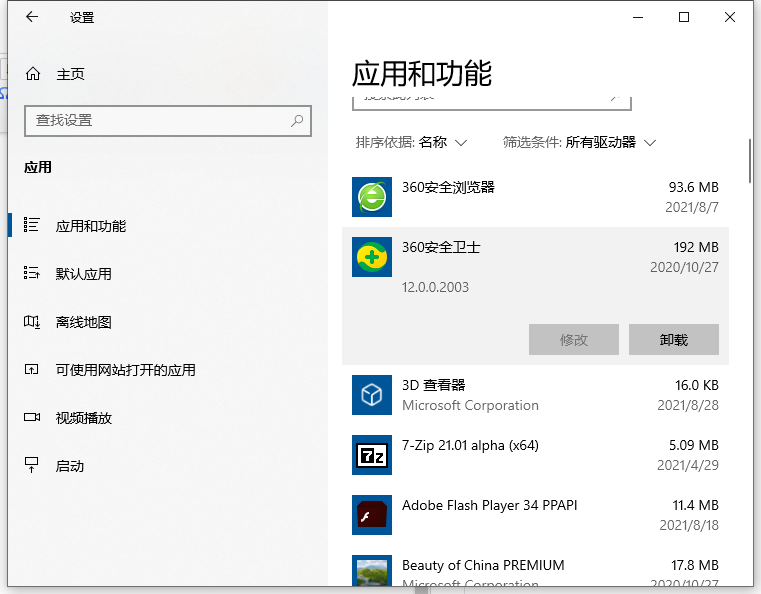
5、另外如果电脑上有安装360卫士,腾讯管家之类的管理软件的话,也可以直接通过这些软件的软件管理功能对应用程序进行卸载。
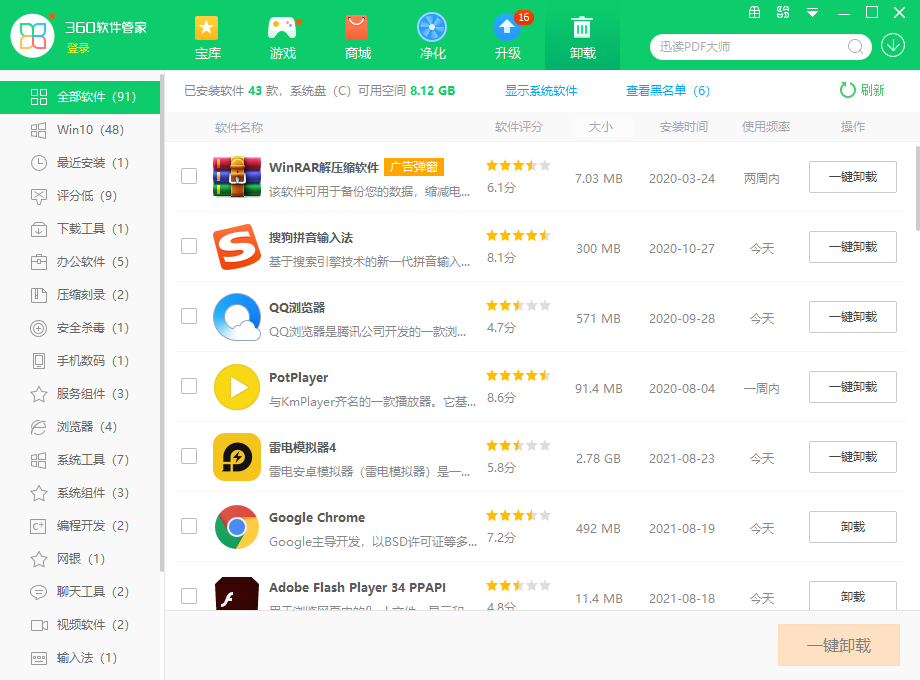
以上便是win10卸载应用程序的方法,有需要的小伙伴可以参照教程进行操作。

在使用win10系统的时候,如果不小心给电脑安装了一些垃圾软件或者安装的软件不常用的情况下,我们可以卸载应用程序清理更多的系统空间出来。那么win10如何卸载应用程序?下面小编教下大家win10卸载应用程序的方法。
具体的方法如下:
1、点击左下角的开始菜单,选择设置打开。
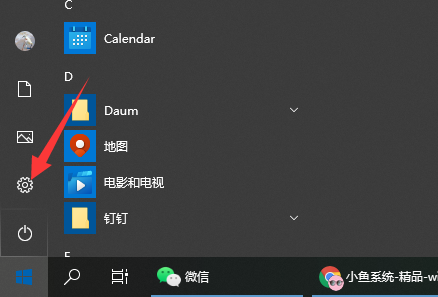
2、然后选择应用打开。
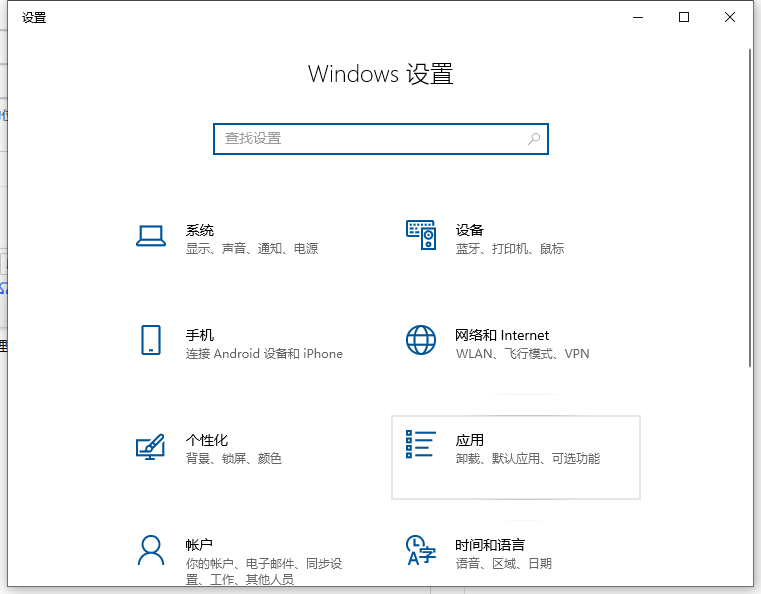
3、点击选中第一项的「应用和功能」。
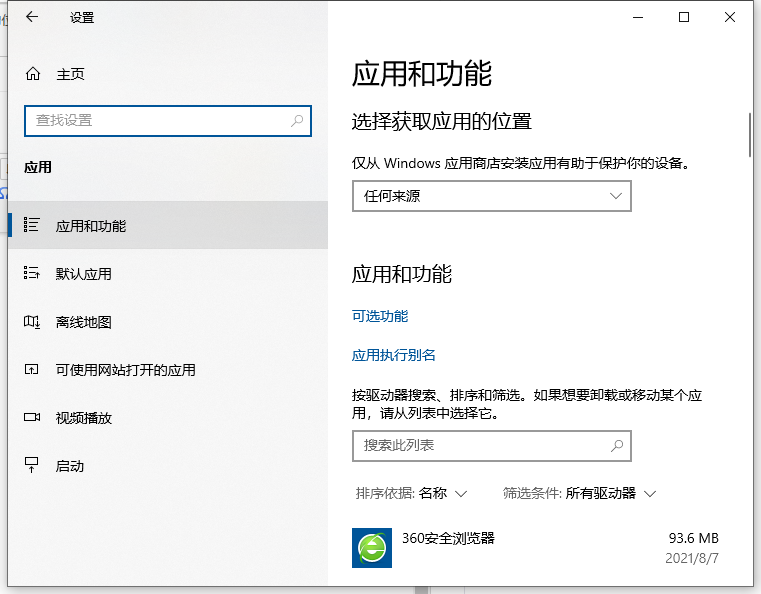
4、打开后这里显示的是电脑上安装的所有程序和应用了。点击一个要卸载的应用后,下方会有一个「卸载」按钮弹出来的,然后点击卸载即可。
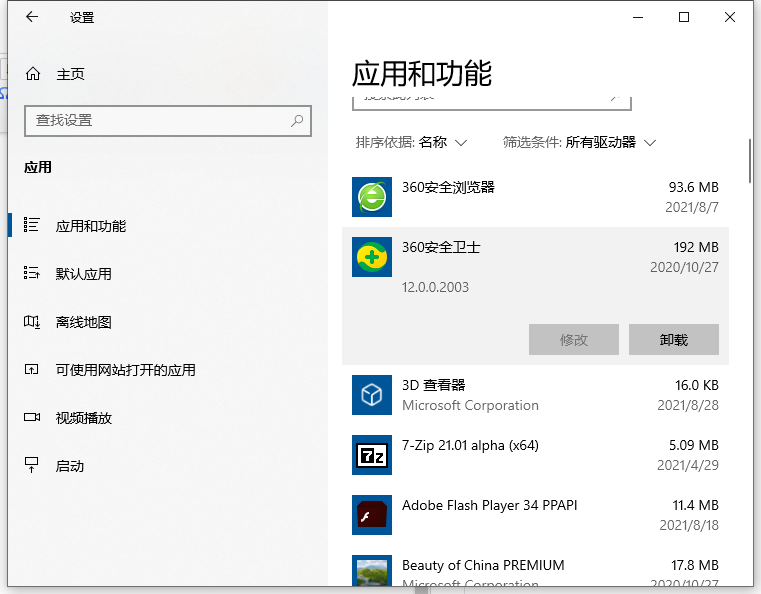
5、另外如果电脑上有安装360卫士,腾讯管家之类的管理软件的话,也可以直接通过这些软件的软件管理功能对应用程序进行卸载。
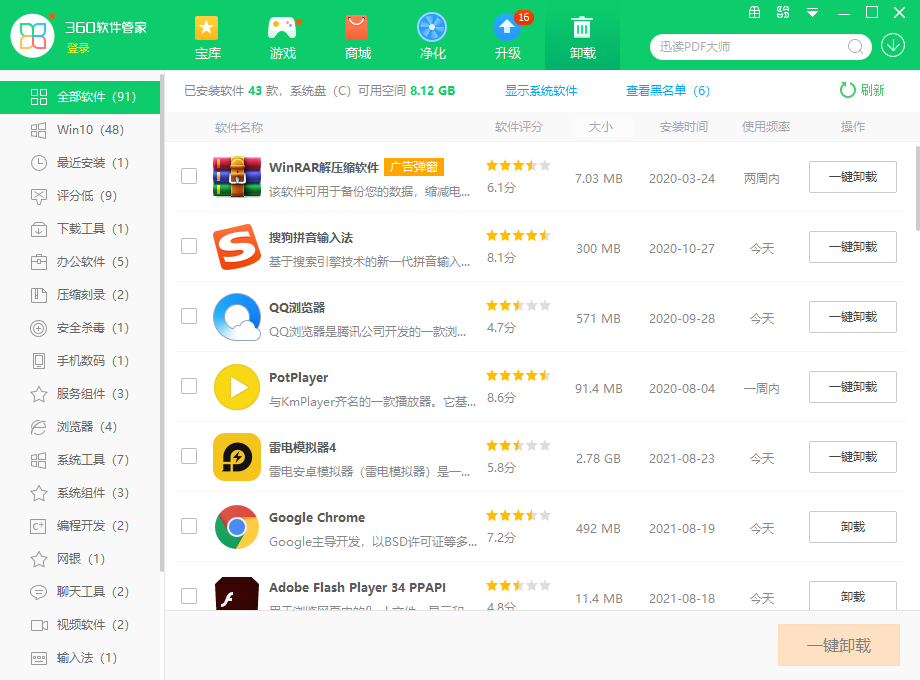
以上便是win10卸载应用程序的方法,有需要的小伙伴可以参照教程进行操作。
















